Sony DAV-DZ520K: Использование караоке
Использование караоке: Sony DAV-DZ520K
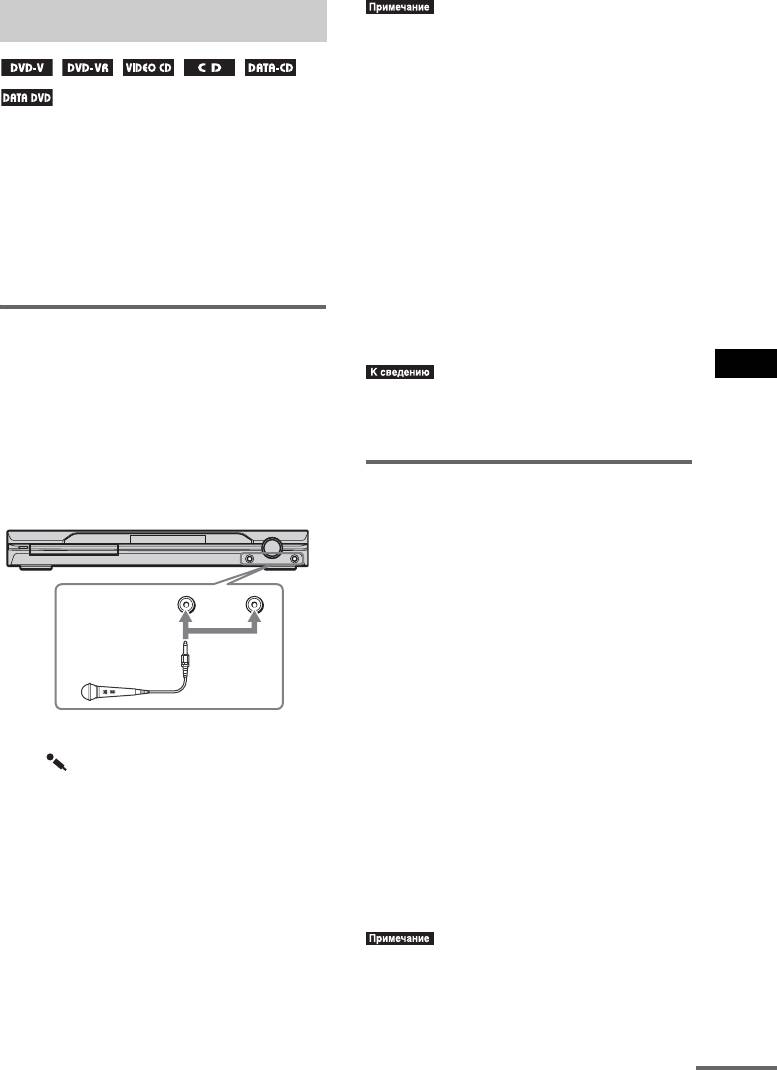
Использование караоке
•Прежде чем подключать микрофон, нажмите
кнопку MIC VOL –, чтобы понизить
громкость на микрофоне до минимума.
•В режиме караоке звуковое поле изменить
нельзя.
•В режиме караоке общий уровень громкости
Переключив систему в режим караоке,
может понизиться.
вы сможете пользоваться системой
•Если в режиме караоке выбрать для
караоке (пение под музыкальное
параметра [ТЕСТ СИГНАЛ] значение [ВКЛ]
сопровождение с диска). К системе
(стр. 93), то этот режим будет автоматически
можно подключить два микрофона
отменен.
(приобретаются дополнительно).
•Звук микрофона не выводится в следующих
* Модели для России поставляются с одним
случаях:
микрофоном.
– микрофон неправильно подключен к
системе.
– уровень громкости звука на микрофоне
Переключение системы в режим
установлен на минимум.
караоке
1 Несколько раз нажмите кнопку
Прочие функции
•Для воспроизведения в режиме караоке
FUNCTION, пока на дисплее
используется аудиоканал, выбранный при
передней панели не появится
помощи функции AUDIO (стр. 49).
индикация “DVD”.
2 Подключите микрофон в гнездо
Регулировка громкости микрофона
AUDIO IN/MIC1 или MIC 2.
Вы можете настраивать уровни
громкости микрофона и эффекта эха.
Регулировка громкости микрофона
AUDIO IN / MIC 1 MIC 2
A.CAL MIC
Для регулировки громкости микрофона
нажмите MIC VOL +/–.
Добавление эффекта эха
Нажмите ECHO.
Каждый раз при нажатии кнопки ECHO
уровень эффекта эха изменяется
Система перейдет в режим караоке.
следующим образом:
“ ” загорится на дисплее передней
панели.
ECHO OFF t ECHO 1
Rr
Включить режим караоке можно
ECHO 3 T ECHO2
также кнопкой KARAOKE MODE.
3 Включите музыку.
Для отмены эффекта эха выберите
Звук с микрофона выводится
“ECHO OFF”.
параллельно звуку с DVD.
•При появлении гула:
Отмена режима караоке
– уберите микрофон подальше от динамиков;
Отсоедините микрофон или нажмите
– уменьшите уровень громкости микрофона
кнопку KARAOKE MODE еще раз.
или уровень эффекта эха;
– уменьшите общую громкость системы.
продолжение на следующей странице
RU
71
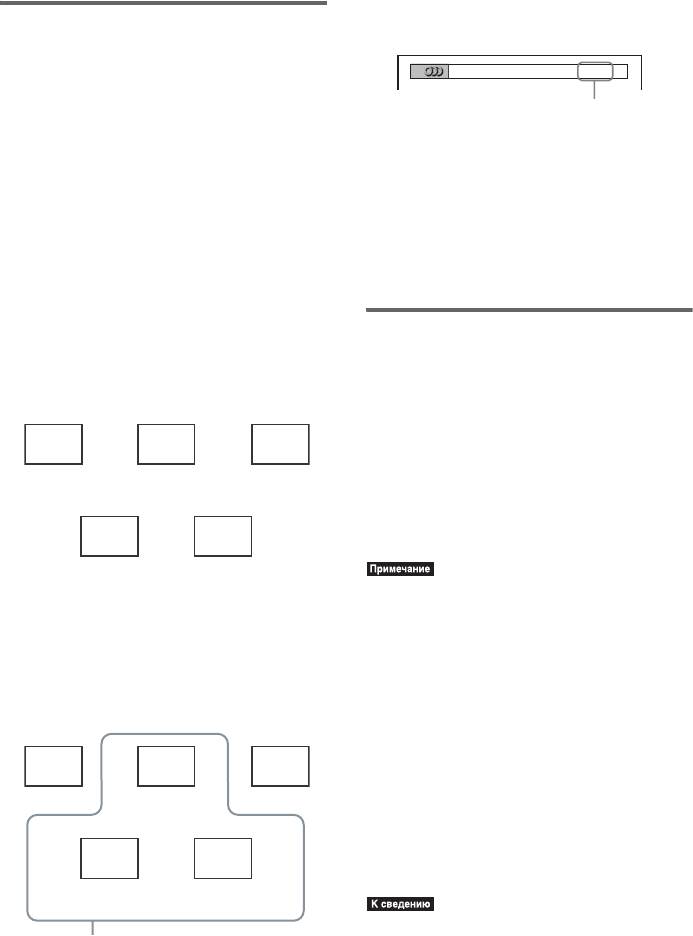
Пример.
Формат Dolby Digital Karaoke
(только DVD)
1
:
АНГЛИЙСКИЙ DOLBY DIGITAL
3 / 2
Формат Dolby Digital, позволяющий
воспроизводить объемное звучание по 5
2/0: Записано только с
каналам, может также включать формат
аккомпанементом.
“Dolby Digital Karaoke” специально для
3/0: Записано с ведущей
мелодией.
караоке. На дисках формата Dolby Digital
3/1: Записано с ведущей
Karaoke кроме аккомпанемента записаны
мелодией и ведущим
также ведущая мелодия и ведущие
вокалом.
вокальные партии. Их можно выбирать,
3/2: Записано с ведущей
мелодией и двумя типами
когда система находится в режиме
ведущего вокала.
караоке.
Вывод звука динамиками в обычном
формате Dolby Digital (5-канальное
Изменение тональности (Контроль
объемное звучание)
тональности)
Тональность можно менять, выбирая
Передний
Центральный
Передний
подходящую для своего вокального
динамик (L)
динамик
динамик (R)
диапазона.
Нажмите кнопку KEYCON # или 2 в
режиме караоке, чтобы подобрать
подходящую тональность.
Тональность можно повышать или
понижать на 13 уровней (
26 – #6).
Динамик объемного
Динамик объемного
звучания (L)
звучания (R)
•Некоторые диски могут не поддерживать
функцию изменения тональности.
•Тональность автоматически возвращается к
Вывод звука динамиками в формате
исходному значению в следующих случаях:
Dolby Digital Karaoke
– при отключения питания;
– при смене функции;
Аккомпанемент
Аккомпанемент
– при открытии лотка для дисков;
(L)
(R)
– при остановке воспроизведения;
– при смене главы или дорожки;
– при смене альбома;
– при смене воспроизводимой композиции в
Ведущая
мелодия
режиме контроля воспроизведения (PBC);
– при включении функции сканирующего
воспроизведения;
– при отмене режима караоке.
Ведущий
Ведущий
вокал 1
вокал 2
•Изменить тональность можно с помощью
Можно выбрать любое. Звук выводится
функции [КОНТРОЛЬ ТОНАЛЬНОСТИ] в
через передние динамики (L, R).
меню управления (стр. 115).
Информацию о воспроизведении можно
получить с помощью AUDIO
(стр. 49).
RU
72
Оглавление
- Добро пожаловать!
- Содержание
- О данном руководстве
- На данной системе
- Шаг 1: Сборка динамиков
- 3 Закрепите подставку на стойке.
- 5 Осторожно опустите динамик на подставку.
- Шаг 2: Подключение системы к телевизору
- 1 Допускается только отделение кольца от пластмассовой подставки. 2 Установка кольцевой AM-антенны. 3 Подсоединение проводов к контактам AM-антенны.
- 4 Слегка потянув кабель, убедитесь, что кольцевая AM-антенна надежно
- 1 Выключите систему, нажав кнопку "/1. 2 Включите систему, нажав одновременно кнопки "/1 и X на панели управления
- Шаг 3: Выбор
- Шаг 4: Быстрая
- 10 Подсоедините калибровочный
- 1 Нажмите кнопку AMP MENU. 2 Несколько раз нажмите кнопку X/x,
- Установка динамиков на стену 1 Приготовьте шурупы
- Подключение телевизора (дополнительные сведения)
- 1 Нажимая кнопку FUNCTION, выберите “DVD”. 2 Нажмите кнопку PROGRESSIVE.
- Подключение других компонентов
- 4 Нажмите A. 5 Вставьте диск.
- Прослушивание радио
- Прослушивание звука
- Выбор режима Фильм или Музыка
- Объемный звук с
- Поиск определенного
- 1 Нажмите кнопку DISPLAY. (При
- 3 Нажмите кнопку ENTER.
- Поиск по сцене
- Возобновление
- Создание собственной
- Воспроизведение в
- Повторное
- Использование меню
- Изменение параметров
- Выбор [ОRIGINAL] или Просмотр информации о [PLAY LIST] при диске воспроизведении DVD-R/
- 1 Нажмите кнопку DISPLAY во время
- Смена ракурсов
- Отображение субтитров Настройка задержки
- О звуковых дорожках
- 1 Загрузите диск DATA CD или DATA
- 2 Нажимая кнопки X/x, выберите
- Воспроизведение
- 1 Дважды нажмите кнопку
- Просмотр видео в
- 1 Нажмите кнопку MENU.
- Воспроизведение
- 8 Повторите пункты 1 - 7 для
- Прослушивание
- 5 Нажмите кнопку ENTER.
- Управление
- Функция THEATRE SYNC
- Использование караоке
- 1 Дважды нажмите кнопку
- 1 Дважды нажмите кнопку
- Использование Использование таймера звуковых эффектов отключения
- Изменение яркости дисплея передней панели
- Блокировка дисков
- 1 Нажмите кнопку DISPLAY, когда
- 7 Нажимая кнопки X/x, выберите
- 6 Для подтверждения пароля введите
- 5 Нажмите C/c, чтобы выбрать
- 6 Нажмите кнопку ENTER.
- Автоматическая
- 5 Нажимая кнопки X/x, выберите [ДА]
- 4 Нажмите X/x для выбора элемента
- Установка языка
- Установки для дисплея
- Пользовательские
- Установки для
- 1 Нажмите кнопку DISPLAY, когда
- Восстановление настроек по умолчанию
- Меры
- Примечания
- Поиск и устранение
- Функция
- Технические
- Глоссарий
- Перечень кодов языков
- Указатель деталей и органов управления
- Руководство по дисплею меню управления
- Список Дисплеев настройки DVD
- Список меню AMP
- Указатель



